ਦੁਨੀਆ ਭਰ ਦੇ ਬਹੁਤ ਸਾਰੇ ਦੇਸ਼ਾਂ ਵਿੱਚ ਕੋਰੋਨਾਵਾਇਰਸ ਉਪਾਅ ਆਸਾਨ ਹੋ ਰਹੇ ਹਨ, ਫਿਰ ਵੀ ਸਟ੍ਰੀਮਿੰਗ ਸੇਵਾਵਾਂ ਦੀ ਪ੍ਰਸਿੱਧੀ ਵਧਦੀ ਜਾ ਰਹੀ ਹੈ। ਗਾਹਕਾਂ ਦੀ ਗਿਣਤੀ ਦੇ ਮਾਮਲੇ ਵਿੱਚ ਮਾਰਕੀਟ ਵਿੱਚ ਨੰਬਰ ਇੱਕ ਨੈੱਟਫਲਿਕਸ ਹੈ, ਅਤੇ ਇਹ ਕੋਈ ਹੈਰਾਨੀ ਦੀ ਗੱਲ ਨਹੀਂ ਹੈ. ਨੈੱਟਫਲਿਕਸ 'ਤੇ ਜੋ ਸੀਰੀਜ਼ ਅਤੇ ਫਿਲਮਾਂ ਤੁਸੀਂ ਲੱਭ ਸਕਦੇ ਹੋ, ਉਹ ਬਹੁਤ ਉੱਚ ਗੁਣਵੱਤਾ ਵਾਲੀਆਂ ਹਨ, ਅਤੇ ਐਪਲੀਕੇਸ਼ਨ ਪੂਰੀ ਤਰ੍ਹਾਂ ਨਾਲ ਵਧੀਆ ਹੈ। ਇਸ ਲੇਖ ਵਿੱਚ, ਅਸੀਂ ਤੁਹਾਡੇ Netflix ਅਨੁਭਵ ਨੂੰ ਹੋਰ ਮਜ਼ੇਦਾਰ ਬਣਾਉਣ ਲਈ ਕੁਝ ਸੁਝਾਅ ਦੇਖਾਂਗੇ।
ਇਹ ਹੋ ਸਕਦਾ ਹੈ ਤੁਹਾਡੀ ਦਿਲਚਸਪੀ

ਸਮਾਰਟ ਡਾਊਨਲੋਡ
ਤੁਸੀਂ ਇਹ ਜਾਣਦੇ ਹੋ: ਤੁਸੀਂ ਇੱਕ ਲੜੀ ਦਾ ਇੱਕ ਐਪੀਸੋਡ ਦੇਖਣਾ ਚਾਹੁੰਦੇ ਹੋ, ਪਰ ਤੁਹਾਡੇ ਕੋਲ ਇਸ ਸਮੇਂ ਇੱਕ ਇੰਟਰਨੈਟ ਕਨੈਕਸ਼ਨ ਨਹੀਂ ਹੈ ਅਤੇ ਤੁਸੀਂ ਇਸਨੂੰ ਔਫਲਾਈਨ ਪਲੇਬੈਕ ਲਈ ਆਪਣੀ ਡਿਵਾਈਸ ਤੇ ਡਾਊਨਲੋਡ ਕਰਨਾ ਭੁੱਲ ਗਏ ਹੋ। ਖੁਸ਼ਕਿਸਮਤੀ ਨਾਲ, Netflix ਵਿੱਚ ਇੱਕ ਵਿਸ਼ੇਸ਼ਤਾ ਹੈ, ਸਮਾਰਟ ਡਾਉਨਲੋਡ, ਜੋ ਆਪਣੇ ਆਪ ਹੀ ਲੜੀ ਦੇ ਡਾਊਨਲੋਡ ਕੀਤੇ ਐਪੀਸੋਡਾਂ ਨੂੰ ਮਿਟਾ ਦਿੰਦਾ ਹੈ ਅਤੇ ਤੁਹਾਡੇ ਲਈ ਨਵੇਂ ਤਿਆਰ ਕਰਦਾ ਹੈ। ਸਮਾਰਟ ਡਾਊਨਲੋਡ ਨੂੰ ਚਾਲੂ ਕਰਨ ਲਈ, Netflix ਮੋਬਾਈਲ ਐਪ ਦੇ ਹੇਠਾਂ ਸੱਜੇ ਪਾਸੇ ਟੈਪ ਕਰੋ ਹੋਰ (ਹੋਰ), ਸੈਕਸ਼ਨ 'ਤੇ ਕਲਿੱਕ ਕਰੋ ਐਪ ਸੈਟਿੰਗਜ਼ (ਐਪਲੀਕੇਸ਼ਨ ਸੈਟਿੰਗਜ਼) a ਸਰਗਰਮ ਕਰੋ ਸਵਿੱਚ ਸਮਾਰਟ ਡਾਉਨਲੋਡਸ (ਸਮਾਰਟ ਡਾਊਨਲੋਡ) ਤੁਹਾਡੇ ਵੱਲੋਂ ਇੱਕ ਲੜੀ ਦੇ ਕੁਝ ਐਪੀਸੋਡਾਂ ਨੂੰ ਡਾਊਨਲੋਡ ਕਰਨ ਅਤੇ ਇੰਟਰਨੈੱਟ ਨਾਲ ਕਨੈਕਟ ਹੋਣ ਦੇ ਦੌਰਾਨ ਉਹਨਾਂ ਨੂੰ ਦੇਖਣ ਲਈ ਪ੍ਰਬੰਧਿਤ ਕਰਨ ਤੋਂ ਬਾਅਦ, ਉਹਨਾਂ ਨੂੰ ਆਪਣੇ ਆਪ ਹਟਾ ਦਿੱਤਾ ਜਾਵੇਗਾ ਅਤੇ ਉਹਨਾਂ ਨੂੰ ਨਵੇਂ ਐਪੀਸੋਡਾਂ ਨਾਲ ਬਦਲ ਦਿੱਤਾ ਜਾਵੇਗਾ।
ਉਹਨਾਂ ਡਿਵਾਈਸਾਂ ਤੋਂ ਡਾਊਨਲੋਡ ਹਟਾਏ ਜਾ ਰਹੇ ਹਨ ਜੋ ਤੁਹਾਡੇ ਕੋਲ ਨਹੀਂ ਹਨ
ਜੇਕਰ ਤੁਸੀਂ ਆਪਣੇ Netflix ਖਾਤੇ ਵਿੱਚ ਸਾਈਨ ਇਨ ਕੀਤੇ ਹੋਏ ਸਾਰੇ ਡੀਵਾਈਸਾਂ 'ਤੇ ਡਾਊਨਲੋਡ ਕਰਦੇ ਹੋ, ਤਾਂ ਤੁਸੀਂ ਦੇਖਿਆ ਹੋਣਾ ਚਾਹੀਦਾ ਹੈ ਕਿ ਡਾਊਨਲੋਡ ਕਰਨ ਦੀ ਇਜਾਜ਼ਤ ਸਿਰਫ਼ ਉਨੇ ਹੀ ਡੀਵਾਈਸਾਂ ਲਈ ਹੈ ਜਿੰਨੀਆਂ ਯੋਜਨਾਵਾਂ ਲਈ ਹੈ (ਇੱਕ ਬੇਸਿਕ ਲਈ, ਦੋ ਸਟੈਂਡਰਡ ਲਈ ਅਤੇ ਚਾਰ ਪ੍ਰੀਮੀਅਮ ਲਈ)। ਹਾਲਾਂਕਿ, ਜੇਕਰ ਤੁਸੀਂ ਉਹਨਾਂ ਵਿੱਚੋਂ ਕਿਸੇ ਨੂੰ ਗੁਆ ਦਿੱਤਾ ਹੈ, ਤਾਂ ਇਹ ਬੇਲੋੜੇ ਤੌਰ 'ਤੇ ਨਵੇਂ ਡਾਊਨਲੋਡ ਕਰਨ ਦੀ ਤੁਹਾਡੀ ਯੋਗਤਾ ਨੂੰ ਰੋਕਦਾ ਹੈ। ਇਸ ਤੋਂ ਆਪਣੇ ਡਾਉਨਲੋਡਸ ਨੂੰ ਕਲੀਅਰ ਕਰਨ ਲਈ, ਆਪਣੇ ਬ੍ਰਾਊਜ਼ਰ ਵਿੱਚ ਜਾਓ ਖਾਤਾ ਯੋਜਨਾ, ਇੱਥੇ ਚੁਣੋ ਡਾਊਨਲੋਡ ਡਿਵਾਈਸਾਂ ਦਾ ਪ੍ਰਬੰਧਨ ਕਰੋ (ਡਿਵਾਈਸ ਡਾਉਨਲੋਡਸ ਦਾ ਪ੍ਰਬੰਧਨ ਕਰੋ) ਅਤੇ ਜਿਸ ਡਿਵਾਈਸ ਤੋਂ ਤੁਸੀਂ ਡਾਊਨਲੋਡ ਹਟਾਉਣਾ ਚਾਹੁੰਦੇ ਹੋ, ਉਸ 'ਤੇ ਕਲਿੱਕ ਕਰੋ ਡਿਵਾਈਸ ਹਟਾਓ (ਡਿਵਾਈਸ ਨੂੰ ਹਟਾਓ)
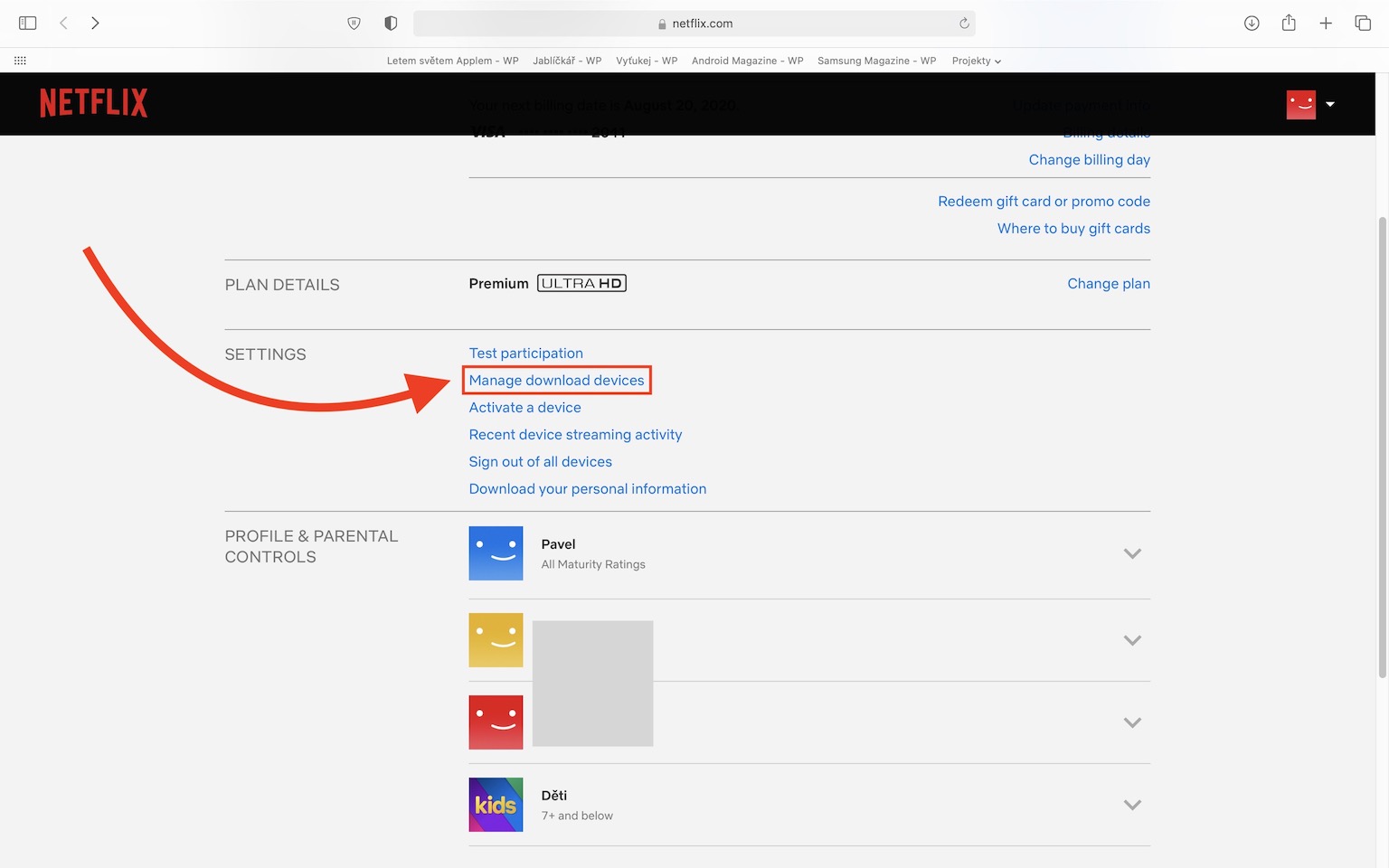
ਪ੍ਰੋਗਰਾਮਾਂ ਦੀ ਰੇਟਿੰਗ
ਜੇਕਰ ਤੁਸੀਂ ਦੂਜੇ ਉਪਭੋਗਤਾਵਾਂ ਤੋਂ ਸ਼ੋਅ ਦੀਆਂ ਸਮੀਖਿਆਵਾਂ ਲਈ Netflix ਦੀ ਖੋਜ ਕੀਤੀ ਹੈ, ਤਾਂ ਤੁਸੀਂ ਖਾਲੀ ਆਏ ਹੋ। ਹਾਲਾਂਕਿ, ਐਪ ਵਿੱਚ ਰੇਟਿੰਗਾਂ ਸੰਭਵ ਹਨ, ਅਤੇ ਭਾਵੇਂ ਉਹ ਦੂਜਿਆਂ ਲਈ ਜਨਤਕ ਨਾ ਹੋਣ, ਨੈੱਟਫਲਿਕਸ ਉਹਨਾਂ ਫਿਲਮਾਂ ਜਾਂ ਲੜੀਵਾਰਾਂ ਦੀ ਸਿਫ਼ਾਰਸ਼ ਕਰੇਗਾ ਜੋ ਤੁਹਾਨੂੰ ਪਸੰਦ ਆ ਸਕਦੀਆਂ ਹਨ, ਜੋ ਕਿ ਯਕੀਨੀ ਤੌਰ 'ਤੇ ਇੱਕ ਉਪਯੋਗੀ ਵਿਸ਼ੇਸ਼ਤਾ ਹੈ। ਇਹ ਮੁਲਾਂਕਣ ਲਈ ਕਾਫ਼ੀ ਹੈ ਦਿੱਤੇ ਪ੍ਰੋਗਰਾਮ 'ਤੇ ਕਲਿੱਕ ਕਰੋ ਅਤੇ ਇਸ ਗੱਲ 'ਤੇ ਨਿਰਭਰ ਕਰਦੇ ਹੋਏ ਕਿ ਤੁਹਾਨੂੰ ਇਹ ਪਸੰਦ ਹੈ ਜਾਂ ਨਹੀਂ, 'ਤੇ ਕਲਿੱਕ ਕਰੋ ਅੰਗੂਠਾ ਉੱਪਰ ਜਾਂ ਹੇਠਾਂ.
ਫਾਰਚਿਊਨ ਦਾ ਵੀਲ
ਕਦੇ-ਕਦੇ ਇਹ ਸ਼ਰਮ ਦੀ ਤਰ੍ਹਾਂ ਮਹਿਸੂਸ ਕਰ ਸਕਦਾ ਹੈ ਕਿ ਨੈੱਟਫਲਿਕਸ 'ਤੇ ਇੰਨੀ ਵੱਡੀ ਗਿਣਤੀ ਵਿੱਚ ਫਿਲਮਾਂ ਅਤੇ ਲੜੀਵਾਰ ਹਨ, ਕਿਉਂਕਿ ਭਾਰੀ ਮਾਤਰਾ ਵਿੱਚੋਂ ਚੁਣਨਾ ਕਾਫ਼ੀ ਮੁਸ਼ਕਲ ਹੈ। ਇਸ ਤੋਂ ਇਲਾਵਾ, ਇਹ ਕਾਫ਼ੀ ਸੰਭਾਵਨਾ ਹੈ ਕਿ ਤੁਸੀਂ ਕੋਈ ਹੋਰ ਸ਼ੈਲੀ ਦੇਖਣਾ ਚਾਹੁੰਦੇ ਹੋ, ਪਰ ਤੁਹਾਨੂੰ ਇਹ ਨਹੀਂ ਪਤਾ ਕਿ ਕਿਹੜੀ ਫ਼ਿਲਮ ਤੁਹਾਡੀ ਦਿਲਚਸਪੀ ਲੈ ਸਕਦੀ ਹੈ। ਹਾਲਾਂਕਿ, ਜੇਕਰ ਤੁਸੀਂ 'ਤੇ ਕਲਿੱਕ ਕਰੋ ਇਹ ਲਿੰਕ ਤੁਸੀਂ ਇੱਕ ਰੂਲੇਟ ਵ੍ਹੀਲ ਦੇਖੋਗੇ। ਤੁਸੀਂ ਸਿਰਫ਼ ਮੂਲ ਮਾਪਦੰਡਾਂ ਦੀ ਚੋਣ ਕਰੋ ਜਿਵੇਂ ਕਿ ਸ਼ੈਲੀ, ਅਤੇ Netflix ਤੁਹਾਨੂੰ ਇੱਕ ਬੇਤਰਤੀਬ ਪ੍ਰਦਰਸ਼ਨ ਦਿਖਾਏਗਾ।
ਸਹੀ ਆਡੀਓ ਅਤੇ ਉਪਸਿਰਲੇਖ ਭਾਸ਼ਾ ਸੈੱਟ ਕਰਨਾ
ਇਸ ਤੱਥ ਲਈ ਧੰਨਵਾਦ ਕਿ Netflix ਦੁਨੀਆ ਦੇ ਬਹੁਤ ਸਾਰੇ ਦੇਸ਼ਾਂ ਵਿੱਚ ਫੈਲਿਆ ਹੋਇਆ ਹੈ, ਤੁਸੀਂ ਆਪਣੀ ਲੋੜੀਂਦੀ ਭਾਸ਼ਾ ਦਾ ਚੰਗੀ ਤਰ੍ਹਾਂ ਅਭਿਆਸ ਕਰ ਸਕਦੇ ਹੋ ਅਤੇ ਫਿਰ ਵੀ ਆਪਣੇ ਮਨਪਸੰਦ ਸ਼ੋਅ ਦੇ ਨਾਲ ਆਰਾਮਦਾਇਕ ਆਨੰਦ ਮਾਣ ਸਕਦੇ ਹੋ। ਜੇਕਰ ਤੁਸੀਂ ਅੰਗਰੇਜ਼ੀ ਵਿੱਚ ਦੇਖ ਰਹੇ ਹੋ, ਤਾਂ Netflix ਲਗਭਗ ਹਮੇਸ਼ਾ ਇਸਨੂੰ ਦਿਖਾਉਂਦਾ ਹੈ, ਪਰ ਨਹੀਂ ਤਾਂ ਉਪਸਿਰਲੇਖ ਅਤੇ ਆਡੀਓ ਸੂਚੀਆਂ ਵਿੱਚ ਬਹੁਤ ਸਾਰੀਆਂ ਭਾਸ਼ਾਵਾਂ ਦਿਖਾਈ ਦਿੰਦੀਆਂ ਹਨ, ਅਤੇ ਜੇਕਰ ਤੁਸੀਂ ਕਿਸੇ ਹੋਰ ਭਾਸ਼ਾ ਦਾ ਅਭਿਆਸ ਕਰਨਾ ਚਾਹੁੰਦੇ ਹੋ, ਤਾਂ ਤੁਹਾਨੂੰ ਇਸਨੂੰ ਤਰਜੀਹ ਦੇਣੀ ਪਵੇਗੀ। ਪਹਿਲਾਂ, ਬ੍ਰਾਊਜ਼ਰ 'ਤੇ ਨੈਵੀਗੇਟ ਕਰੋ ਖਾਤਾ ਯੋਜਨਾ, ਚੁਣੋ ਤੁਹਾਡਾ ਪ੍ਰੋਫ਼ਾਈਲ a ਆਪਣੀ ਪਸੰਦੀਦਾ ਆਡੀਓ ਅਤੇ ਉਪਸਿਰਲੇਖ ਭਾਸ਼ਾ ਸੈਟ ਕਰੋ।
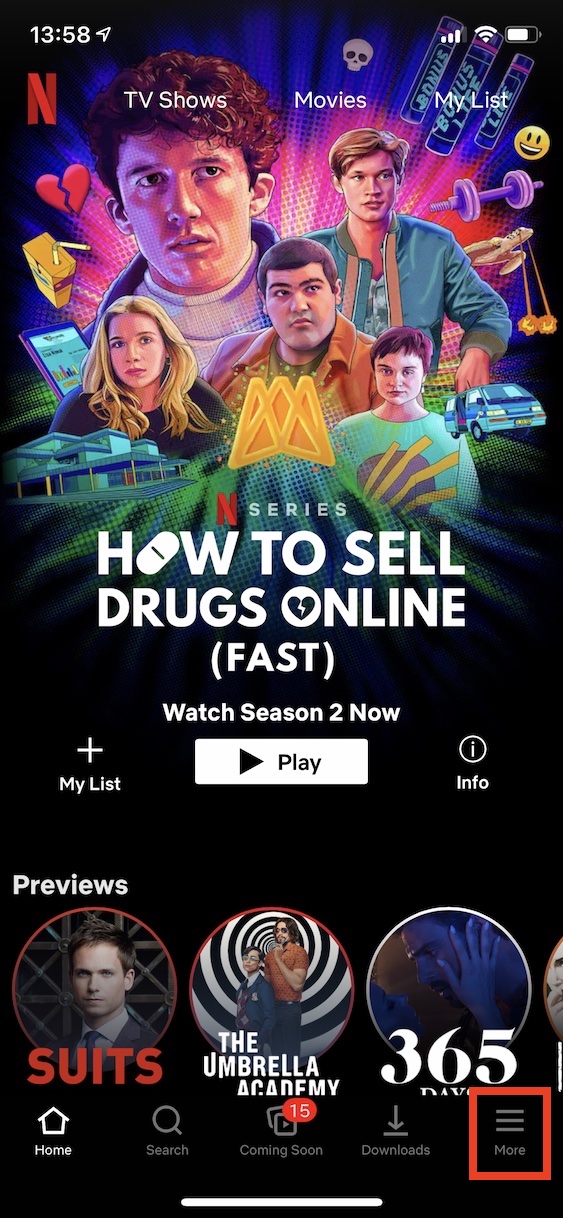

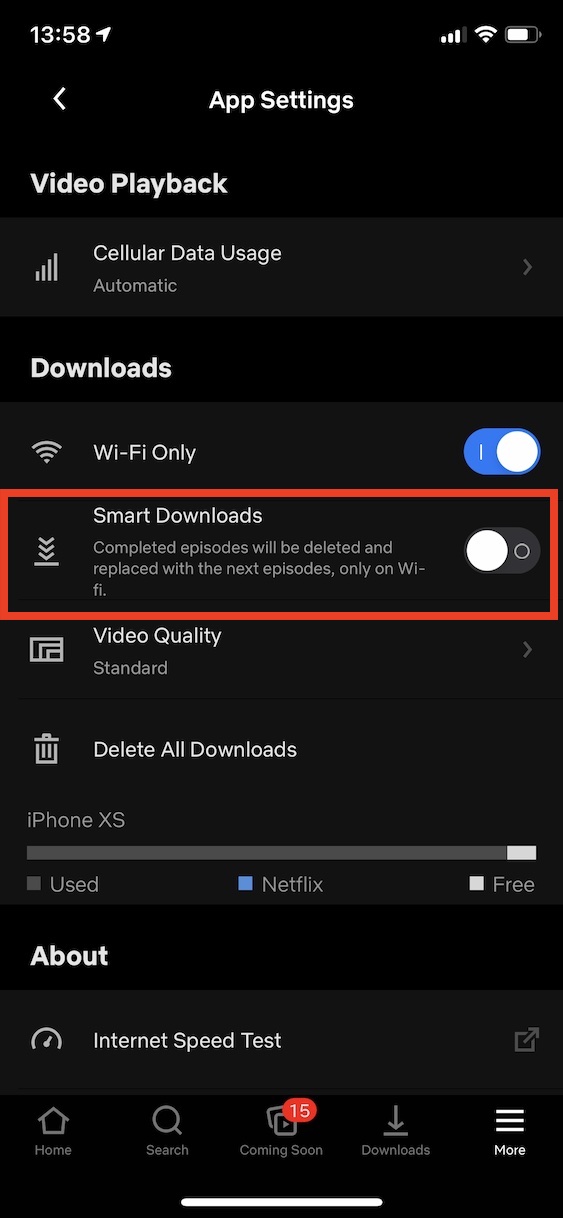
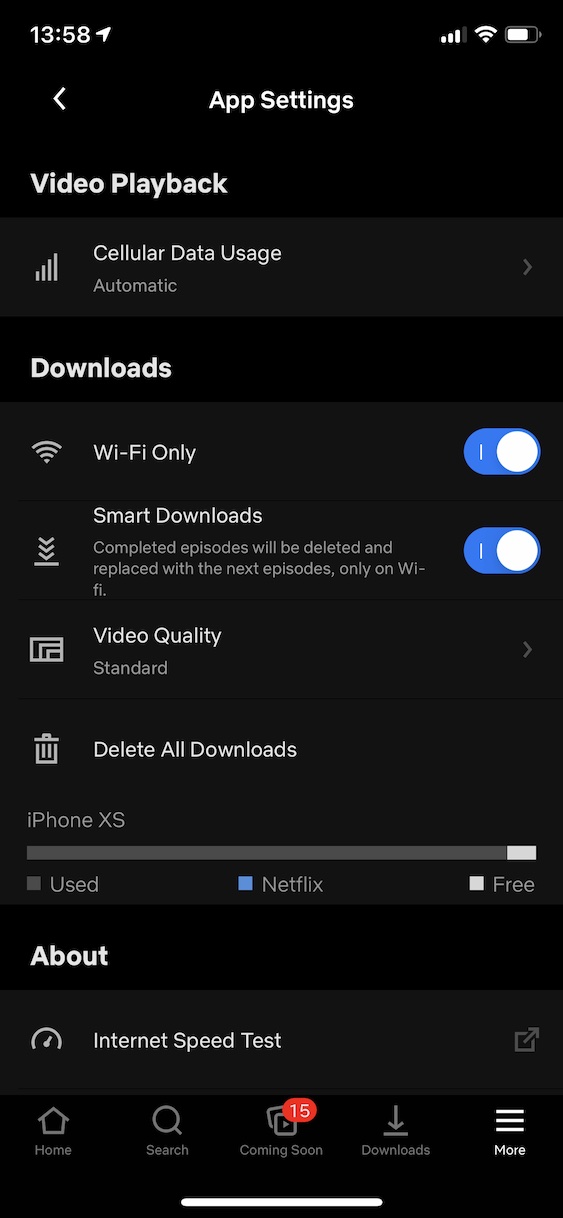
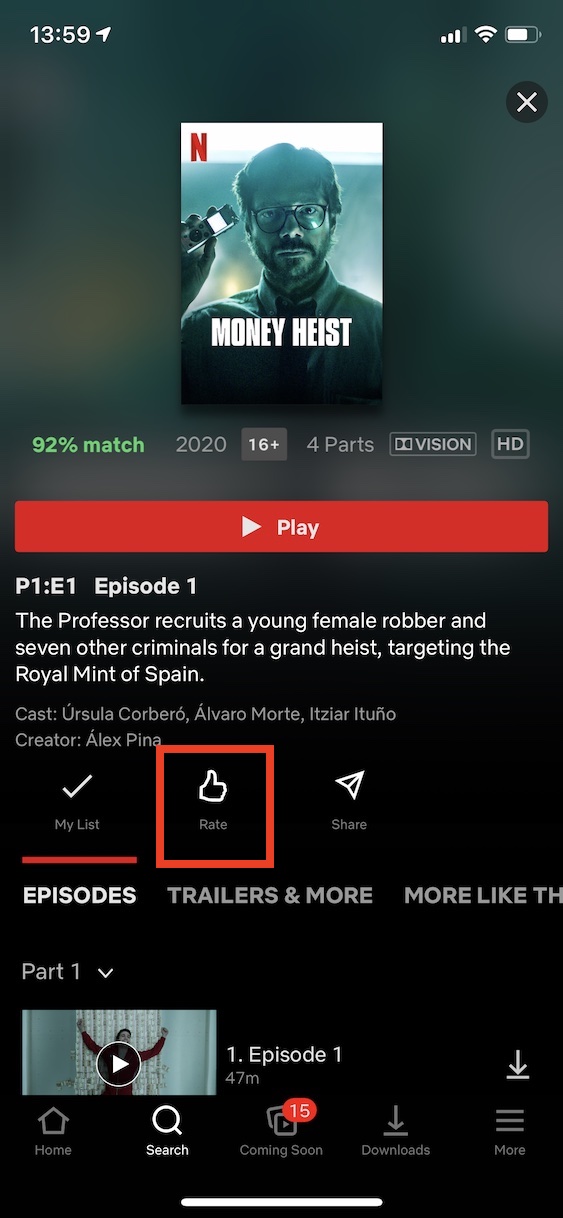
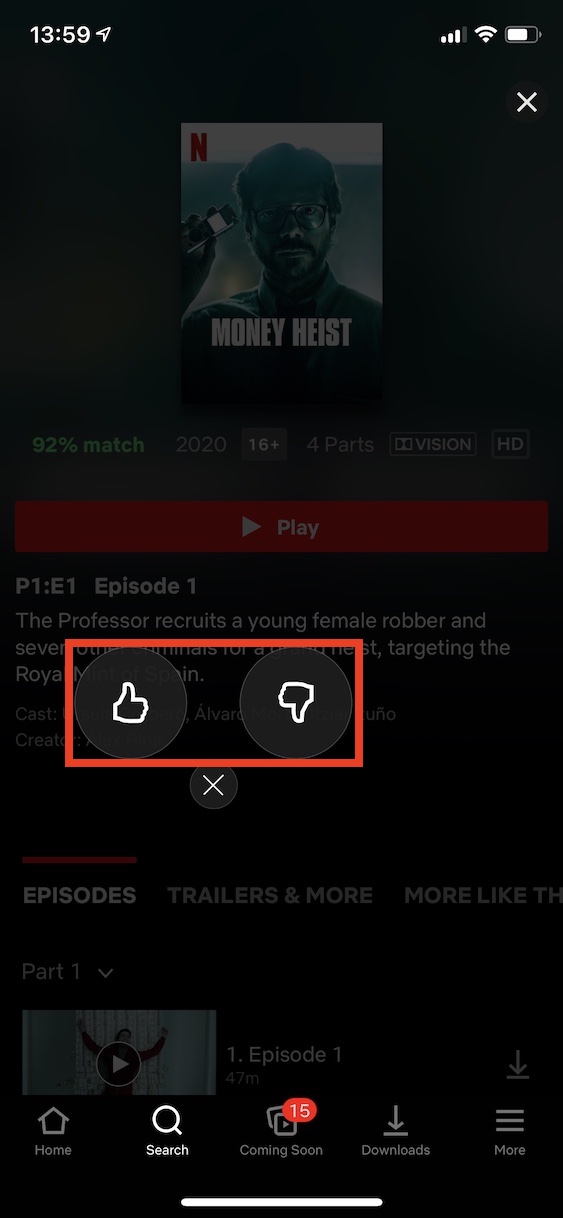
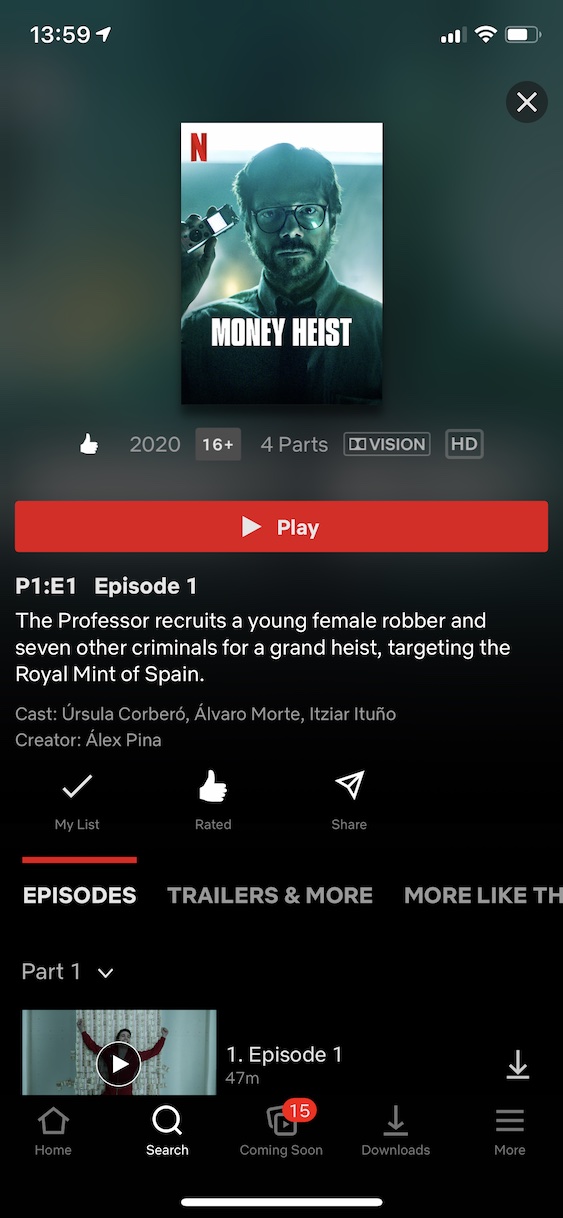
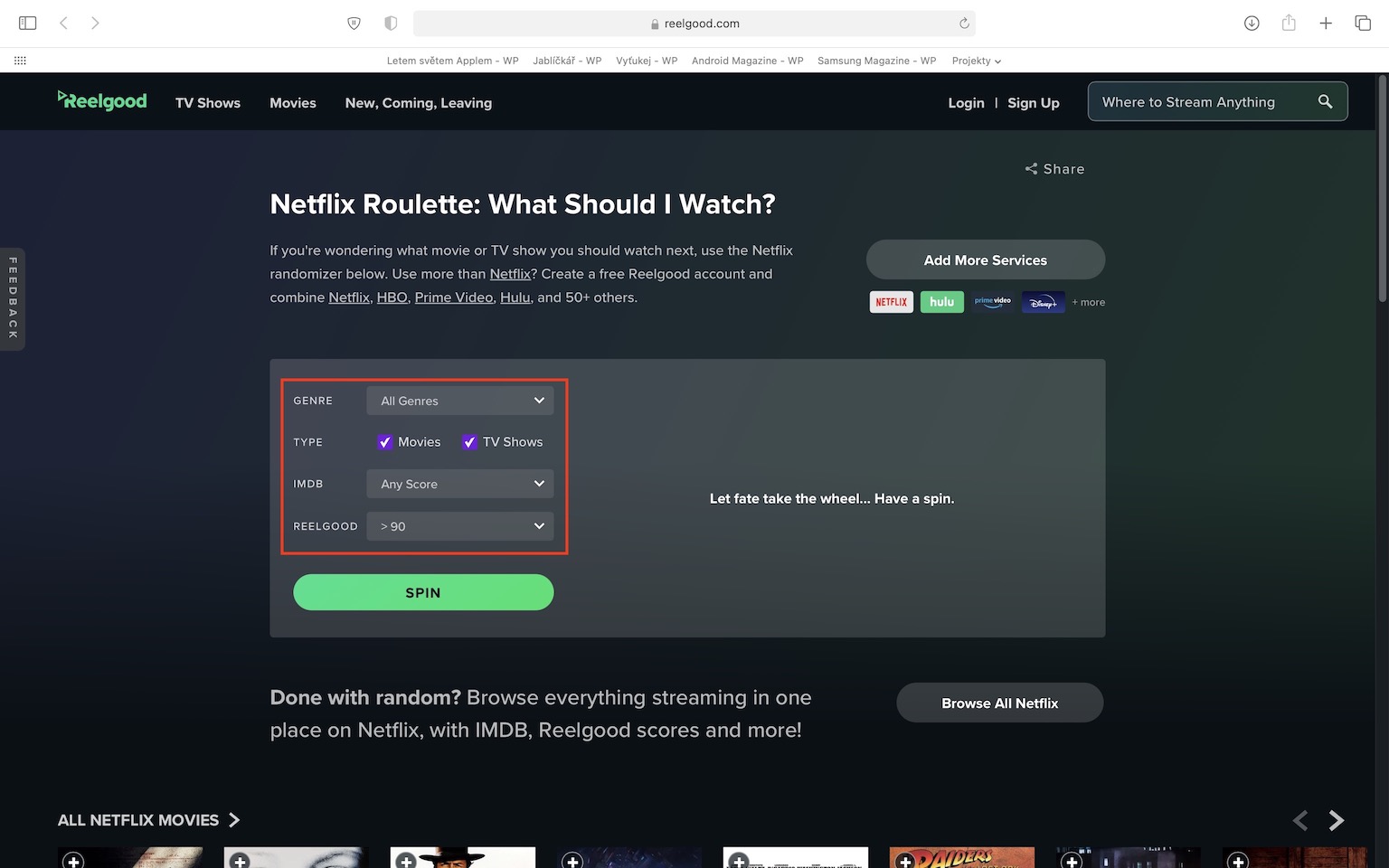

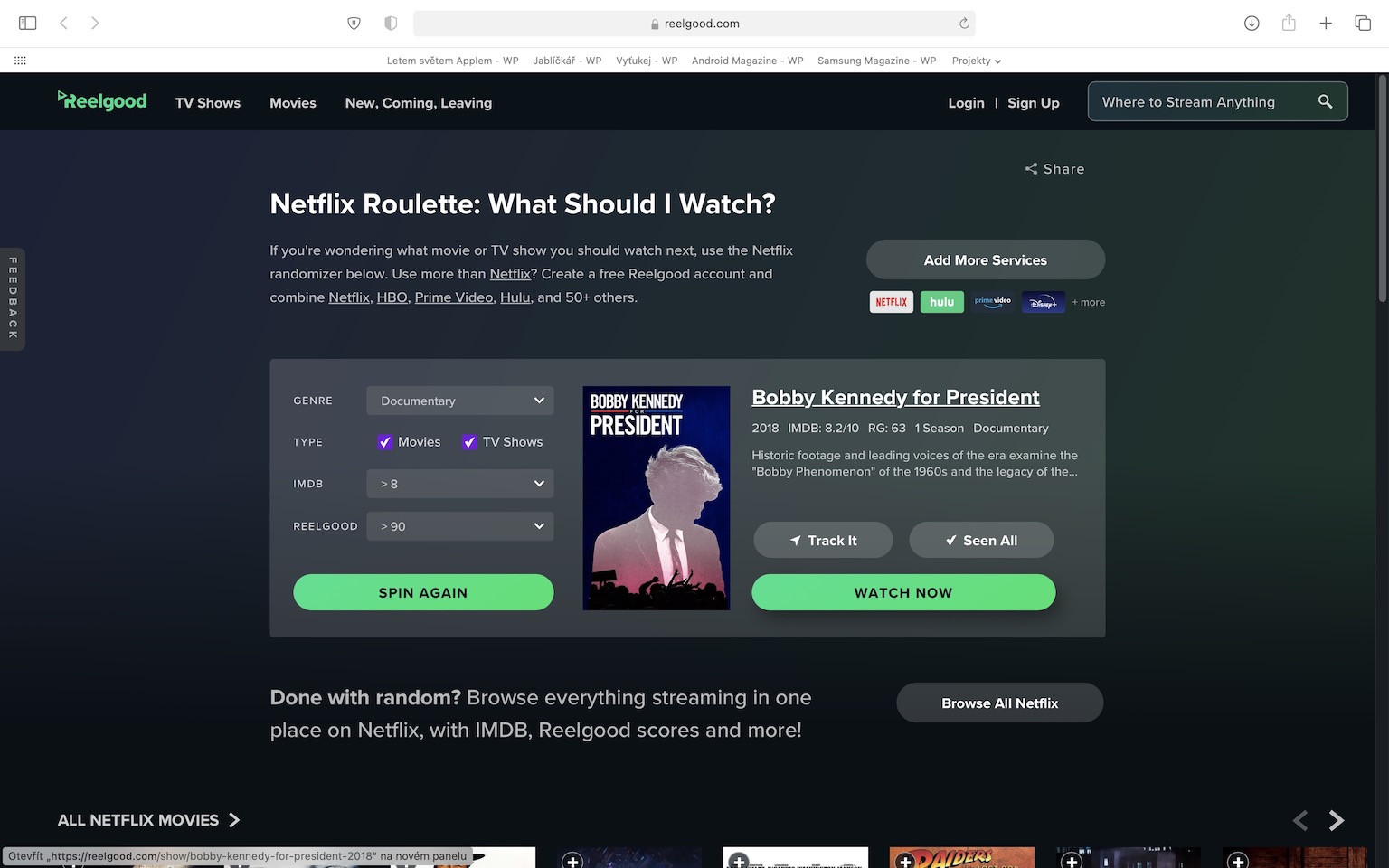
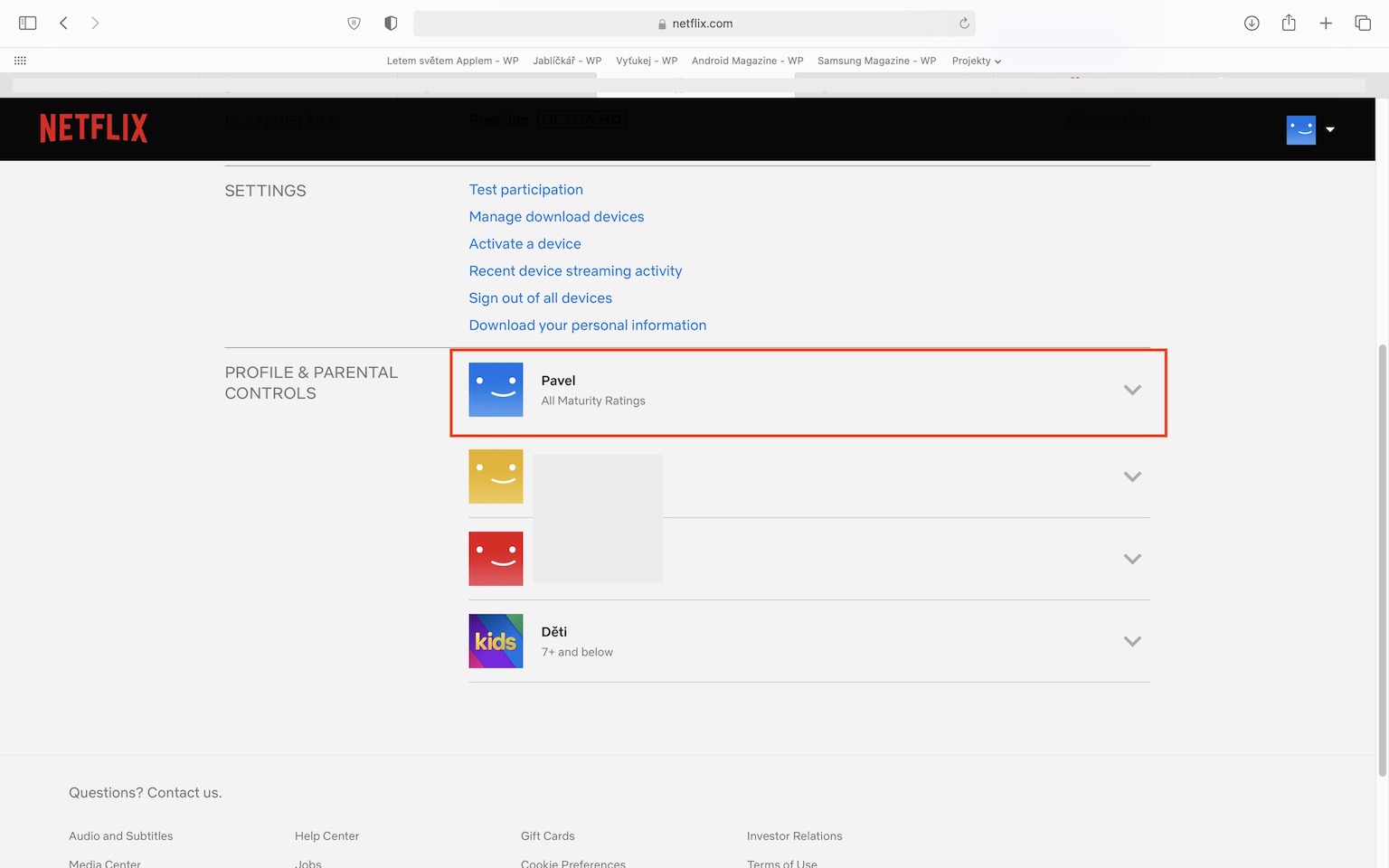
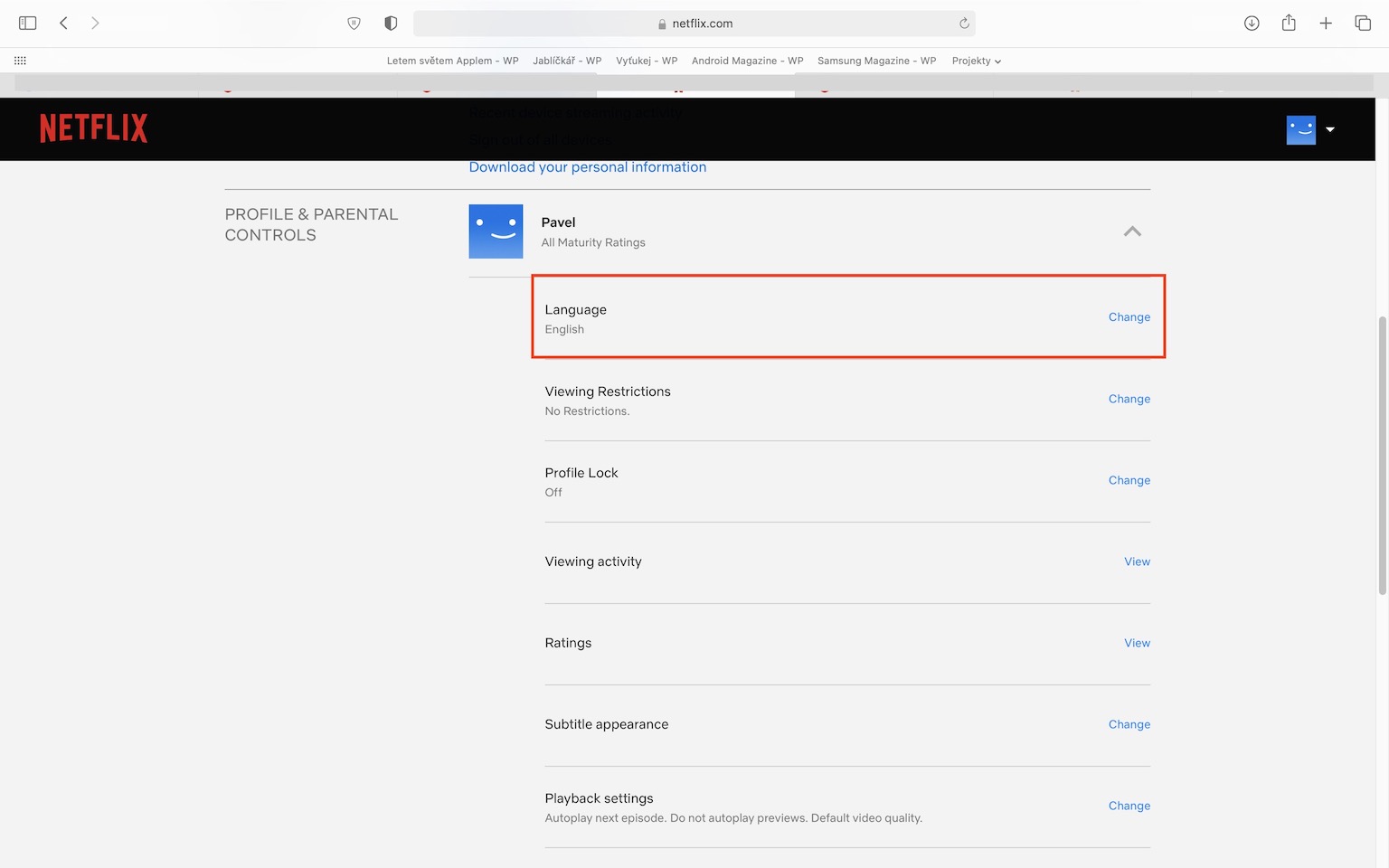
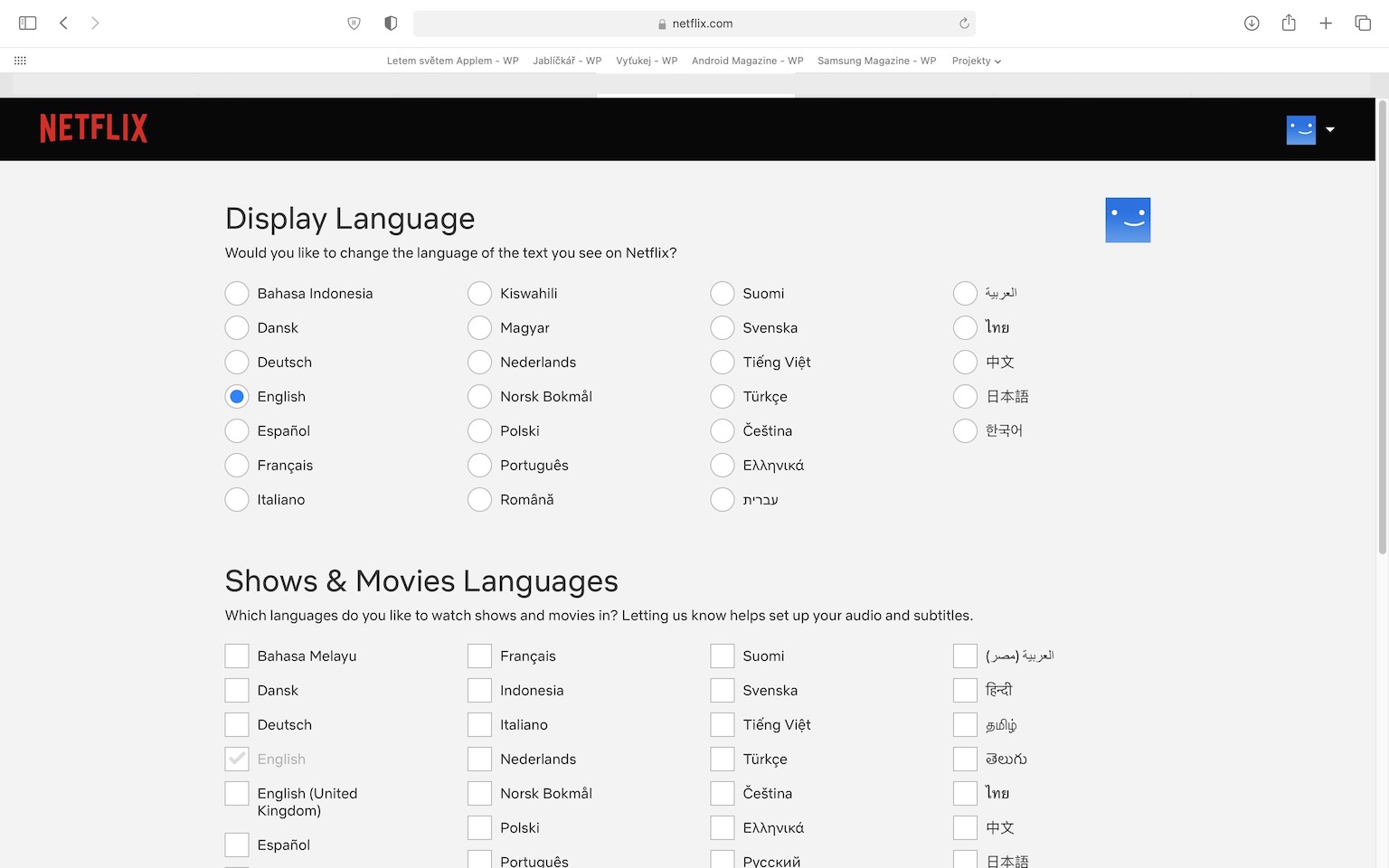
ਉਹ ਨੌਟੰਕੀ ਦੀ ਬਜਾਏ ਸਿਰਫ਼ ਵਿਸ਼ੇਸ਼ਤਾਵਾਂ ਹਨ। ਅਤੇ ਮੈਨੂੰ ਇਹ ਕਹਿਣਾ ਹੈ ਕਿ ਇੱਕ ਸਾਲ ਲਈ ਇੱਕ Netlix ਉਪਭੋਗਤਾ ਵਜੋਂ, ਮੈਂ ਅਜੇ ਤੱਕ ਇਹਨਾਂ ਵਿੱਚੋਂ ਕਿਸੇ ਦੀ ਖੋਜ ਨਹੀਂ ਕੀਤੀ ਹੈ, ਅਤੇ ਇਸ ਨੂੰ ਪੜ੍ਹਨ ਤੋਂ ਬਾਅਦ ਵੀ, ਮੈਂ ਨਹੀਂ ਜਾ ਰਿਹਾ ਹਾਂ.
ਖੈਰ, ਇਹ ਖ਼ਬਰ ਹੈ
ਸੱਚਮੁੱਚ ਬਹੁਤ ਵਧੀਆ ਲੇਖ.
ਮੈਨੂੰ ਉਸ ਡਾਉਨਲੋਡ ਬਾਰੇ ਬਿਲਕੁਲ ਨਹੀਂ ਪਤਾ ਸੀ, ਜਿਵੇਂ ਕਿ ਰੂਲੇਟ :)
ਰੂਲੇਟ ਬਹੁਤ ਵਧੀਆ ਹੈ !!!
ਧੰਨਵਾਦ।
ਮੁਫਤ ਵਰਤੋਂ ਦੇ ਇੱਕ ਮਹੀਨੇ ਵਿੱਚ, ਮੈਂ ਆਪਣੇ ਆਪ ਨੂੰ ਸਮਾਰਟ ਡਾਉਨਲੋਡ ਨੂੰ ਛੱਡ ਕੇ ਸਭ ਕੁਝ ਲੱਭ ਲਿਆ, ਹਾਲਾਂਕਿ, ਕਿਸੇ ਅਜਿਹੇ ਵਿਅਕਤੀ ਲਈ ਜੋ ਐਪ ਵਿੱਚ ਹੈ। ਆਦਿ। ਉਹਨਾਂ ਨੂੰ ਹਿਲਾਉਂਦਾ ਨਹੀਂ, ਲੇਖ ਲਾਭਦਾਇਕ ਹੈ। ਤੁਹਾਡਾ ਧੰਨਵਾਦ
ਨਹੀਂ ਤਾਂ, ਨਵੇਂ ਸ਼ਬਦ ਸਿੱਖਣ ਲਈ, ਨੈੱਟਫਲਿਕਸ ਲਈ ਸ਼ਾਨਦਾਰ ਕ੍ਰੋਮ ਬ੍ਰਾਊਜ਼ਰ ਪਲੱਗਇਨ ਹਨ।